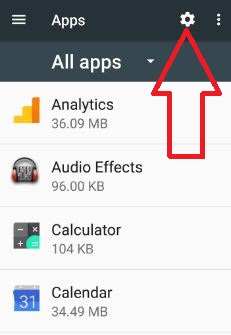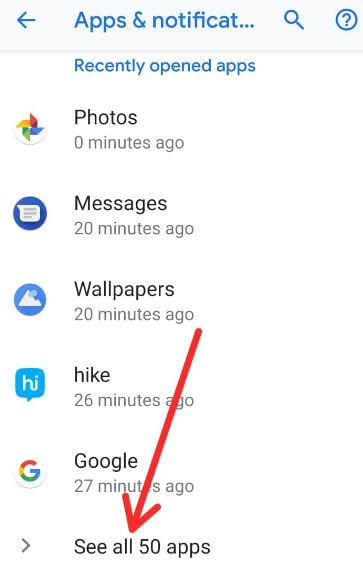एंड्रॉइड फोन में सिस्टम सेटिंग्स कैसे बदलें
क्या आप सिस्टम सेटिंग्स बदलना चाहते हैं एंड्रॉयड फोन? आप एंड्रॉइड लॉलीपॉप 5.1.1 और मार्शमैलो 6.0 डिवाइस पर एप्लिकेशन मैनेजर सेटिंग्स का उपयोग करके सेटिंग्स बदल सकते हैं। इस सेटिंग में, आप कर सकते हैं एप्लिकेशन सेटिंग, संग्रहण, डेटा उपयोग और परिवर्तन और अनुमति सेटिंग्स के साथ चालू या बंद और ऐप्स को प्रबंधित करें। चुनें कि कौन से ऐप्स सिस्टम सेटिंग्स बदल सकते हैं, जैसे आपके डिवाइस पर ब्लूटूथ को चालू या बंद करना।
एंड्रॉइड डिवाइस पर सिस्टम ऐप सेटिंग्स को बदलना आसान है। सिस्टम सेटिंग्स बदलने में, आप कर सकते हैं सिस्टम एप्लिकेशन दिखाएं या छिपाएं और एप्लिकेशन प्राथमिकता रीसेट करें अपने Android फोन पर सेटिंग्स। आप अपने एंड्रॉइड डिवाइस पर सभी छिपे हुए एप्लिकेशन देख सकते हैं। लेकिन इस ट्यूटोरियल में, मैं आपको सिस्टम सेटिंग्स एंड्रॉइड फोन को बदलने के लिए स्टेप बाय स्टेप गाइड दिखाऊंगा।
एंड्रॉइड नौगट 7.0 में सिस्टम सेटिंग्स को कैसे संशोधित करें
एंड्रॉइड Oreo 8.0 में एंड्रॉइड नौगट 7.1.2 कैसे अपडेट करें
डेस्कटॉप बैकअप पासवर्ड एंड्रॉइड फोन कैसे सेट करें
सिस्टम सेटिंग्स एंड्रॉइड फोन, लॉलीपॉप, मार्शमैलो को कैसे बदलें
चरण 1: खुला हुआ "ऐप्स“अपने Android 5.1 और 6.0 डिवाइस पर
चरण 2: खटखटाना "समायोजनएप्लिकेशन
आप ऐसा कर सकते हैं नीचे दिए गए विभिन्न विकल्पों को देखें.

चरण 3: नीचे स्क्रॉल करें जब तक कि देखें ”अनुप्रयोग”और उस पर टैप करें

चरण 4: खटखटाना "आवेदन प्रबंधंक"
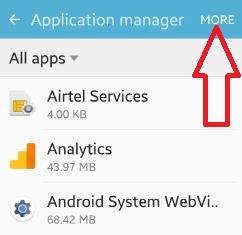
चरण 5: खटखटाना "अधिक“दाईं ओर कोने के ऊपर से
आप ऐसा कर सकते हैं स्क्रीन के नीचे देखें आपके डिवाइस पर।
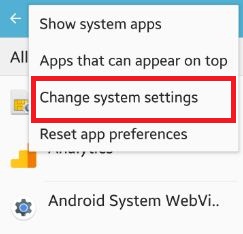
चरण 6: पर क्लिक करें "सिस्टम सेटिंग्स बदलें"
आप अपने Android फोन पर सक्षम या अक्षम ऐप्स की सूची देख सकते हैं।

चरण 7: खटखटाना "चालू करो“ड्रॉप डाउन सूची से और सिस्टम सेटिंग्स को बदलने के लिए किसी भी विकल्प पर टैप करें
छिपाने के लिए सिस्टम एप्लिकेशन और एप्लिकेशन प्राथमिकताएं रीसेट करें, "पर टैप करेंअधिक“ऊपर दाईं ओर कोने से।

चरण 8: खटखटाना "सिस्टम एप्लिकेशन दिखाएं"
अब, आप अपने डिवाइस पर सभी छिपाने वाले ऐप्स देख सकते हैं और अपनी इच्छित सेटिंग्स बदल सकते हैं।
क्या आपने सिस्टम को बदलने के लिए ऊपर की प्रक्रिया ढूंढ लीसेटिंग्स Android फोन सहायक? यदि कोई समस्या होती है, तो मुझे बताने में संकोच न करें, आपकी मदद करने में खुशी होगी। इस लेख को सोशल नेटवर्क पर अपने दोस्तों के साथ साझा करना न भूलें।